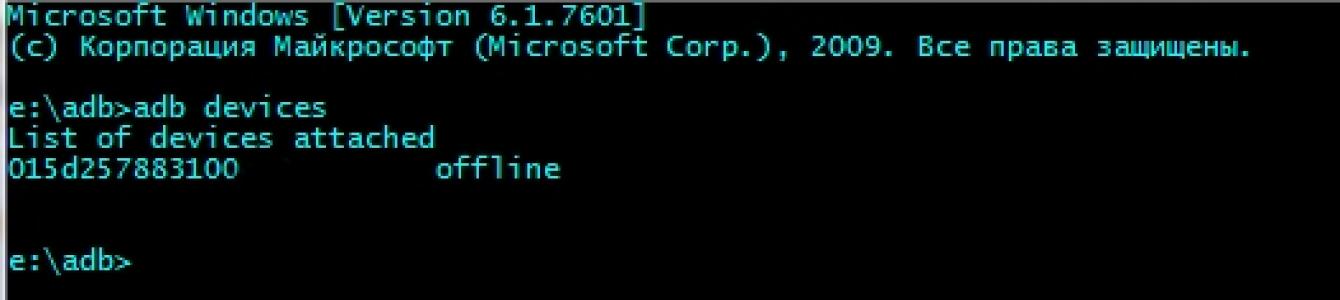Практично кожне Android пристрій має таку корисну функцію як "Reboot to Bootloader". Сьогодні ми розповімо, що це за опція, а також які можливості дає функція Бутлоадер.
"Reboot to Bootloader"– це важлива опція, яка відповідає за пряме перезавантаження у Recovery та подальше завантаження мобільної OS. Вона працює подібно меню BIOSна вашому комп'ютері. Як і BIOS, головна мета опції у тому, щоб завантажити ОС. Крім цього, режим також дозволяє і прошити ваш Андроїд, знімаючи встановлене блокування. Давайте докладніше розберемося з тим, що виконує основна опція Бутлоадер.
Цю опцію без запуску Recovery на рутірованих пристроях можна виконати за допомогою програми Holo Reboot - ROOT.
Функціонал Bootloader?
Крім запуску ОС Android або будь-якої іншої системи, завантажувач відповідає за її оновленняе, але сторонні прошивки спочатку блокуються. Користувач може розблокувати їх опцією опцією RtB. Виробники, таким чином, виключають встановлення будь-якого стороннього ОС на ваш девайс. Тобто, оновлення будуть виключно на офіційні доповнення.
Якщо користувачеві потрібно внести радикальні зміни, наприклад, змінити операційну систему, то потрібно розблокувати завантажувач. Після цього кроку смартфон можна перепрошити, відкотити до заводських налаштувань, видалити будь-який софт, відкрити права root та багато іншого. Кожен девайс у цьому плані унікальний, тому функціонал відрізняється один від одного і деякі дії можуть бути відсутніми.
Окремо можна вивести можливості RtB по очищення кешу. Стане в нагоді при частих збоях або глюках вашого смартфона. Актуально для всіх пристроїв, які працюють тривалий час без перезавантаження. Частково звідси відкривається перспектива видалити різні віруси, що проникли в систему під виглядом програм, що не видаляються, або заставок на головний екран. Адже іноді не вдається просто зайти на робочий стіл, а RTB активується завжди.
До речі, почитайте цю статтю також: ELM та KLMS Agent що це за програма
Особливості використання
- Користувач повинен усвідомлювати, що всі дії в завантажувачі виконуються на вашу думку. Ніхто не несе відповідальності за різні баги, що виникли при маніпуляціях. Слід зважити всі за і проти, оскільки є ризик повного виведення з телефону.
- Також є момент із видаленням усіх даних. При розблокуванні виникає можливість стирання інформації, що зберігається на носії, тому попередньо виконуйте копіювання важливих документів.
- Запускається завантажувач із вимкненого стану. Для цього затисніть гучність вниз та живлення. Якщо потрібно виконати дану дію з ПК, то тоді вдайтеся до використання утиліт ADB, Bootloader Unlockабо OdinЇх скачайте з інтернету, адже поширюються всі вони безкоштовно.
- Гарантія, видана на смартфон, втрачається за багатьох обставин, але при розблокуванні такого не відбувається.
Статті та Лайфхакі
Будь-яка складна техніка має , ядро та завантажувач. Щоб запустити операційну систему (ОС) на складній техніці спочатку необхідно активувати завантажувач, а вже потім через нього і завантажувати ОС. Ось цей завантажувач називається Bootloader. Розберемо нижче, що таке бутлоадер на андроїді.
Для чого потрібний Bootloader
При включенні смартфона планшета на системі Android ви бачите заставку, яку можете і вважати завантажувачем.Бутлоадер – це окрема програма, встановлена виробником, зазвичай їм і запаролена від користувача для внесення змін або заміни бутлоадера на кастомний.
Завантажувач звертається до файлів операційної системи та завантажує їх, роблячи смартфон таким, яким ви звикли та хочете його бачити.
Далі завантаження відбувається як завжди: завантажувач запускає ядро системи, система завантажується, і ви працюєте безпосередньо в оболонці ОС.
На відміну від комп'ютерного завантажувача, смартфон або планшетний може одночасно працювати тільки з однієї ОС. Порівняння: на комп'ютер можна встановити і ubuntu, і windows, а потім вибирати у буті, яка система потрібна саме зараз.
А чи можна поміняти завантажувач, модифікувати його, а головне – навіщо та кому це потрібно?
Бутлоадер та андроїд: сенс кастомізації
Як уже було сказано, доступ до завантажувача завжди заборонений виробником. Зняття заборони та зміна її призводить до повної втрати гарантії на апарат.Завантажувач змінюють, наприклад, CyanogenMod. Що це дає користувачеві? Насамперед – це можливість встановлювати кастомізовані складання ОС, ставити сторонні програмидля відновлення. Вбудований завантажувач працюватиме тільки із залитою виробником операційною системою. Але буває, що вбудована операційна система сира, не подобається гальмований функціонал, немає доступу до частини вбудованого заліза тощо.
Як отримати доступ та змінити завантажувач? Без комп'ютера та USB-кабелю, спеціальних програм нічого не вийде. На кожну марку, а іноді на кожну модель є свій спосіб його зміни та перепрошивки на кастомний андроїд.
При вирішенні прошити та змінити завантажувач самостійно перевірте, щоб ваш андроїд-гаджет був повністю заряджений, кабель не перебитий. І в жодному разі не відключайте девайс від комп'ютера до закінчення процесу змін. Можна зробити попередній бекап, тоді ймовірність повернення на круги своя буде набагато вищою.
І як підбиття підсумків. Що таке Bootloader на ОС андроїд? Це спеціальна програмаяка запускає девайс і змушує залізо працювати з операційною системою.
Багато хто з вас не раз стикалися з ситуацією, коли для отримання rootправ на Android планшетіабо смартфоні, встановлення нової прошивки, відновлення системи та інших речей, потрібно було підключати його до комп'ютера та виконувати ряд команд adb або fastboot, через вікно командного рядка(Термінала).
Більшість вводять ці команди, не розуміючи, що вони означають, просто дотримуючись знайденої в мережі інструкції. І якщо ви хочете отримати повніше уявлення про те, що відбувається при їх виконанні, то сьогодні ми познайомимося з десяткою основних команд, які повинен знати кожен просунутий користувач Android.
Але перш ніж почати ознайомлення з цими командами, нагадаю, що перш ніж ваш планшет або смартфон зміг їх виконувати, ви повинні подбати, щоб на вашому комп'ютері було встановлено Android SDK, а на самому планшеті або смартфоні, в меню його налаштувань було включено опцію « Налагодження USB».
Як встановити Android SDK, що містить програми adb і fastboot, читайте в цьому матеріалі .
Також нагадаю, що в Android 4.2 і вище, пункт «Налагодження USB» прихований, і як отримати доступ до нього, ви можете почитати .
Для тих, хто забув, як запустити вікно командного рядка в Windows, нагадаю, що найпростіше це зробити, натиснувши на «Пуск», після чого у вікні пошуку потрібно буде ввести cmd і натиснути клавішу «Enter».
Після того, як всі підготовчі роботи закінчені, можна підключати пристрій до комп'ютера допомогою USBкабелю та приступати до вивчення команд.
1. Команда adb devices
Це, напевно, найголовніша з усіх десяти команд, про які йтиметься. За допомогою неї ми можемо дізнатися, чи бачить комп'ютер ваш Android пристрій, і якщо бачить, чи може він спілкуватися з ним через команди терміналу.
Якщо все нормально, то після введення команди adb devices у вікні командного рядка Windows або терміналу Linux, ви повинні побачити рядок з текстом List of devices attached, після якого буде рядок, що складається з серійного номера вашого пристрою та його стану - offline або online:

Стан offline означає, що пристрій знаходиться у сплячому режимі. Стан online сигналізує про те, що планшет чи смартфон готовий виконувати ваші команди.
2. Команда adb push
За допомогою команди adb push можна копіювати файли на свій планшет або смартфон. При цьому ви повинні вказати шлях до папки, в яку ви хочете помістити файл на пристрої та папці на комп'ютері, звідки копіюватиметься файл. Другий шлях не обов'язково вказувати, якщо файл розташований в тій же папці, де знаходиться програма adb.
Ось приклад копіювання відеофайлу superfreak.mp4 з комп'ютера на пристрій, у папку /sdcard/Movies за допомогою команди adb push superfreak.mp4 /sdcard/Movies/

Для користувачів Windowsхочу нагадати, що в Android при вказівці шляху до файлів і тек використовується прямий слеш - /, а не зворотний, як ви звикли.
3. Команда adb pull
Якщо команда adb push використовується для передачі файлів на Android пристрій, adb pull використовується для копіювання файлів з пристрою на комп'ютер. Так само, як і в попередньому випадку, ви повинні вказати шлях, звідки ви хочете взяти файл на пристрої і шлях, куди ви хочете помістити цей файл на комп'ютері. Другий шлях не обов'язково вказувати, якщо ви хочете, щоб файл потрапив у папку, з якої ви запускали програму adb.
Ось приклад копіювання файлу superfreak.mp4 з папки /sdcard/Movies/ вашого планшета чи смартфона на робочий стіл Windows 8 користувача Jerry, C:\Users\Jerry\Desktop

Якщо ви хочете, щоб файл потрапив до папки, з якої ви запускали adb, просто введіть adb pull /sdcard/Movies/superfreak.mp4
4. Команда adb reboot
Ця команда часто використовується в процесі отримання root прав або встановлення нового програмного забезпеченняколи потрібно прийняти ті зміни, які ми зробили на нашому пристрої. Після того, як ви введете команду adb reboot, ваш планшет чи телефон перезавантажиться.

Ця команда також важлива тим, що її можна розміщувати всередині скриптів, що дозволяє перезавантажувати пристрій після виконання всіх необхідних операцій автоматично.
5. Команди adb reboot-bootloader та adb reboot recovery
За допомогою adb можна не просто перезавантажувати Android пристрій, а й перезавантажувати його в завантажувач (bootloader). Цей режим потрібний для того, щоб ми могли розблокувати завантажувач, що необхідно для отримання root прав та подальшої установки альтернативних прошивок.

Деякі пристрої можна завантажити в bootloader за допомогою певної комбінації клавіш при їх увімкненні, але найчастіше команда adb reboot-bootloader - це єдиний спосіб отримати доступ до завантажувача.
Так само програму adb можна використовувати для отримання доступу до меню відновлення планшета або смартфона або рекавері (recovery). Це можна зробити за допомогою команди adb reboot recovery
6. Команда fastboot devices
Якщо ви перевантажили свій планшет у режим завантажувача (bootloader), то він перестане приймати команди adb. У цьому режимі ми можемо спілкуватися за допомогою програми fastboot.
За допомогою команди fastboot devices ви можете дізнатися, чи може пристрій приймати команди від цієї програми в режимі завантажувача. Так як fastboot є дуже потужним інструментом, деякі виробники пристроїв Android не надають доступу для цієї програми в режимі завантажувача.
Як і у випадку з adb, після введення команди fastboot devices ви повинні побачити серійний номерВашого пристрою.

Найчастіше причиною непрацездатності fastboot є відсутність необхідних Windows драйверівВашого пристрою.
7. Команда fastboot oem unlock
Деякі виробники (наприклад, HTC або Asus) випускають спеціальні утиліти, що дозволяють розблокувати завантажувач їх планшетів та смартфонів, після чого на них можна буде встановлювати альтернативні кавері, такі як ClockworkMod або TWRPта прошивки від незалежних розробників (кастомні прошивки).
Однак у багатьох випадках розблокувати завантажувач Android пристрою можна за допомогою програми fastboot. Зробити це дуже просто – коли ваш планшет або телефон перебуває в режимі bootloader (пункт 5), достатньо у вікні командного рядка ввести таку команду fastboot oem unlock.
Після цього вам потрібно буде дотримуватись інструкцій, які будуть відображені на екрані вашого планшета або смартфона.

Увага!Після виконання команди fastboot oem unlock ваш пристрій буде повністю очищено від встановлених вами програм і ваші персональні дані будуть також видалені.
8. Команда adb shell
Команда adb shell часто бентежить деяких початківців.
Є два шляхи використання цієї команди. Якщо ви просто введете у вікні командного рядка текст adb shell і натиснете клавішу Enter, то ви потрапите в режим терміналу, або командну оболонку вашого Android пристрою, де ви зможете виконувати будь-які команди Android shell.
Нижче ви можете побачити результат виконання команди ls в середовищі Android shell

Цей режим добре відомий користувачам Linux та Mac комп'ютерів. Якщо ви знайомі з командами оболонки bash, то проблем із роботою у цьому режимі у вас не буде. В іншому випадку я не рекомендую користуватися режимом adb shell, доки ви не будете розуміти, призначення всіх його команд, тому що в цьому режимі ви маєте повний доступ до файлів на вашому пристрої і можете випадково завдати непоправних змін в операційній системі.
Другий спосіб використання adb shell – це виконання одиничної команди Android shell за допомогою такої конструкції: adb shell<команда>. Наприклад, ви можете змінити права доступу до файлу за допомогою команди типу «adb shell chmod 666 /data/ім'я файлу»
9. Команда adb install
За допомогою програми adb ви можете не просто копіювати файли на пристрій та назад. Ця програма також дозволяє встановлювати програми на Android у вигляді apk файлів. Існує команда adb install. Вона трохи схожа на команду push: ви повинні вказати шлях, де знаходиться файл із програмою, яку ви хочете встановити. Тому найпростіше спочатку скопіювати apk файл у папку з програмою adb, після чого інсталяцію програми ви можете зробити за допомогою команди adb install Ім'яФайлаПрограми.apk

Якщо вам потрібно оновити програму, то в цьому випадку потрібно використовувати ключ -r і команда виглядатиме так: adb install -r Ім'яФайлаПрограми.apk.
За допомогою ключа -s ви можете встановлювати програми на картку пам'яті (якщо ваша прошивка дозволяє робити це). Ключ -l дозволяє заблокувати програму під час встановлення (встановивши її в папку /data/app-private). Існують інші ключі для більш просунутих функцій, але їх опис – це тема окремої статті.
10. Команда adb uninstall
І, нарешті, ви можете видаляти програми з вашого планшета або телефону. Для цього потрібно використовувати команду adb uninstall Ім'яФайлуПрограми.apk
У цієї команди є ключ -k, який дозволяє при видаленні програми не видаляти його дані та кеш, а залишити їх на пристрої.
Бонус: Команда adb sideload
Ця команда стане в нагоді власникам планшетів і смартфонів Nexus - за допомогою неї вони зможуть оновлювати офіційну прошивкуна своїх пристроях. Іншими словами, якщо ваш смартфон або планшет не отримав оновлення по-повітря, ви можете завантажити нову прошивкуз офіційного сайту, та оновити пристрій «вручну».
Після того, як ви завантажите файл з прошивкою на комп'ютер і підключіть планшет або телефон до нього, вам потрібно буде перезавантажити свій пристрій в режим кавері, вибрати пункт "Apply update from ADB" , а потім на комп'ютері у вікні командного рядка ввести наступну команду: adb sideload xxxxxxxx.zip, де xxxxxxxx.zip – це ім'я zip файлу з прошивкою.
Більше докладну інструкціюпро те, як оновити прошивку пристроїв Nexus вручну ви знайдете в цьому матеріалі .
Схожі матеріали:
Завантажувач (bootloader, Hboot) – це програма, яка контролює ядро операційної системи вашого девайсу, щоб він завантажився в нормальному режимі. Причому це стосується не тільки Android, але й інших пристроїв, які мають ОС, наприклад ПК, ноутбук і навіть старий кнопковий телефон. Крім того, саме завантажувач дає дозвіл на встановлення будь-яких програм та прошивок. Тому користувачів цікавить заводське розблокування завантажувача на андроїд телефоні.
Hboot активується при включенні пристрою, і є аналогом Bios в комп'ютері. Він готує всі дані для ядра, завантажує його на згадку, після чого відбувається безпосередній запуск системи. Якщо ж її цілісність порушена або щось заважає, завдяки завантажувачу можна потрапити в режим відновлення, щоб очистити дані, або зробити скидання до заводських установок. Для цього перед увімкненням пристрою затисніть клавіші живлення та зниження гучності, і не відпускайте їх до моменту завантаження (у деяких випадках комбінація кнопок може відрізнятися).
Чому завантажувач заблоковано
Виробники здійснюють блокування з двох причин:
1. Зобов'язати власника використовувати ту операційну систему, яка була розроблена для його влаштування.
2. Забезпечення безпеки. Багато смартфонів і планшетів продаються через інтернет або роздрібну мережу. І в тому й іншому випадку, продавець або посередник може на свій розсуд додати софт рекламного або шкідливого характеру, якого не повинно бути. З цієї ж причини компанія Xiaomi стала блокувати bootloader пристроїв, випущених після 2016 року, через численні скарги на наявність вірусів у їх прошивці (яких спочатку не було).
Переваги розблокованого завантажувача
Розблокований bootloader відкриває перед користувачем ті самі можливості, що і на ПК, а саме:
- Прошити будь-яку операційну систему (доступну для Вашого пристрою).
- Встановлення окремих модулів, ядер ОС, додатків, патчів.
- Вільно мігрувати між стандартними прошивками, особливо якщо вони засновані на різної версії Android.
- Без особливих труднощів створювати резервні копіїпоточної ОС та\або додатків, а також відновлювати їх без використання ПК.
- Використовувати Dual-Boot та встановлювати дві та більше операційні системи, як у внутрішню пам'ять, і на зовнішню SD карту.
- Ширше можливості відновлення, у разі невдалої прошивки.
І це далеко не весь перелік можливостей після заводського розблокування андроїд.
Як зняти блокування
Кожен пристрій має власну версію завантажувача, а значить, спосіб розблокування відрізнятиметься залежно від моделі та фірми виробника. При подачі заяви блокування може зняти сама компанія (особливо якщо ви розробник Android), але найчастіше це відбувається шляхом злому, знайдених раніше вразливостей в системі.
Ризики та наслідки
Самовільне розблокування завантажувача позбавляє вас гарантійного обслуговування. Крім того, ваш пристрій стає менш безпечним і вразливим до атак хакерів. Відкритий bootloader дозволяє обійти встановлені пароліотримати доступ до особистої інформації або стерти все і поставити іншу прошивку.

Висновок
Сильно переживати через проблеми із завантажувачем не варто, особливо коли йдеться про особисту інформацію. У знайдених або викрадених пристроях найчастіше стирають дані, і рідко хто щось відновлюватиме. Відкритий bootloader більше потрібний просунутим користувачам, які знають, що з цим робити, регулярно щось прошивають та експериментують.
Залишайте ваші запитання у коментарях до статті нижче – ми постараємося відповісти.
Стаття була вам корисною?
Поставте оцінку – підтримайте проект!
В інструкції, зверненій до користувача Android-пристрою можна виявити запис про те, що розблокування bootloader тягне за собою втрату гарантійних зобов'язань фірми виробника.
Що таке цей bootloader і з чим його їдять? Bootloader на андроїд – це завантажувач операційної системи. Зустріти його ви можете на будь-якому пристрої, на якому стоїть знову ж таки будь-яка операційна система. Bootloader відриває доступ безпосередньо до ядра операційної системи.
Наприклад, коли на ПК встановлені дві операційні системи, то саме цей завантажувач запитає вас яку з систем ви бажаєте запустити або увійде автоматично в потрібну системувибрану користувачем за замовчуванням.
Всі без винятку пристрої під керуванням операційної системи Android також оснащені подібним завантажувачем. За промовчанням bootloader на Android заблокований і орієнтований на завантаження лише однієї операційної системи, розробленої виробником для цього девайса.

Ці функції дуже корисні користувачам у разі появи програмних глюків у смартфона чи планшета.
Розблокування bootloader необхідне у разі встановлення стороннього або як його ще називають "кастомного" програмного забезпечення на ваш гаджет.
Тобто розблокувавши завантажувач, ви отримаєте можливість встановити на свій девайс будь-яку операційну систему, а не тільки рекомендовану виробником.

Робота пристрою при такому втручанні користувача може бути нестабільною або вивести девайс з ладу. Саме тому при розблокуванні завантажувача фірма виробник знімає з себе відповідальність та гарантійні зобов'язання.
Способи виконання блокування варіюються в залежності від моделі і виробника пристрою. Це пов'язано з тим, що на кожному смартфоні та планшеті встановлено свій bootloader, спеціально розроблений виробником.
Чи варто виконувати розблокування і встановлювати сторонні операційні системи, вирішувати, звичайно, кожному користувачеві тільки за себе. З одного боку, це великий ризик втрати працездатності андроїда без можливості відновлення. З іншого боку в грамотних кастомних прошивкахвиправлено багато недоліків стандартного програмного забезпечення.